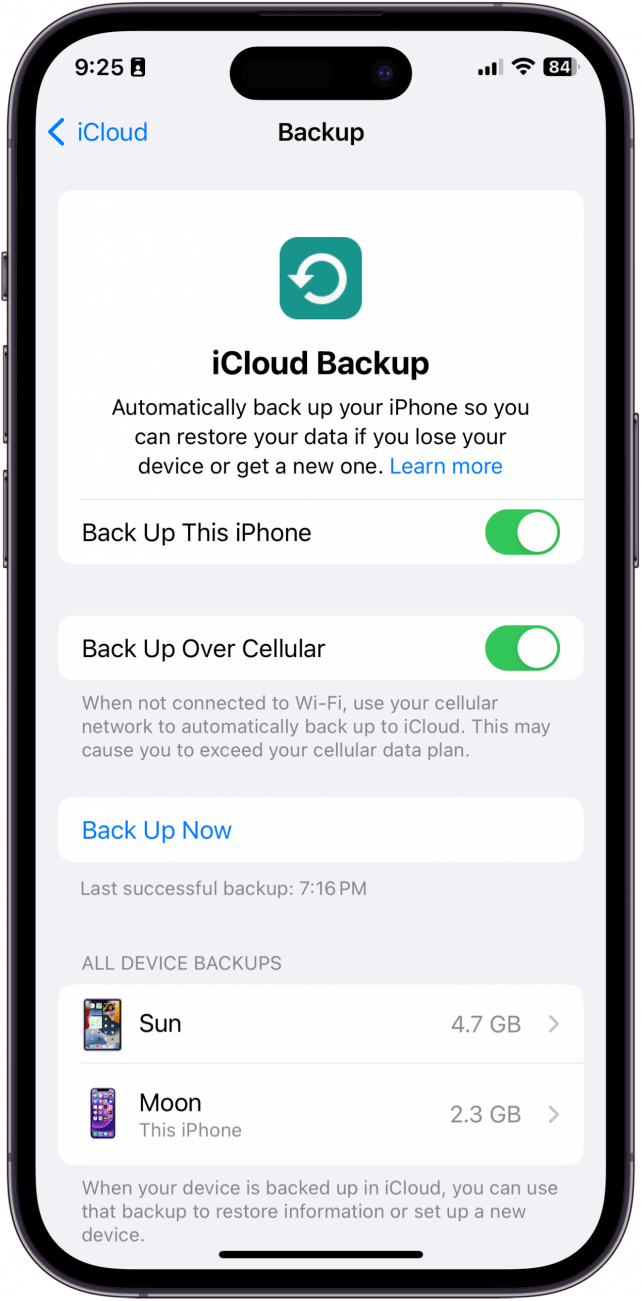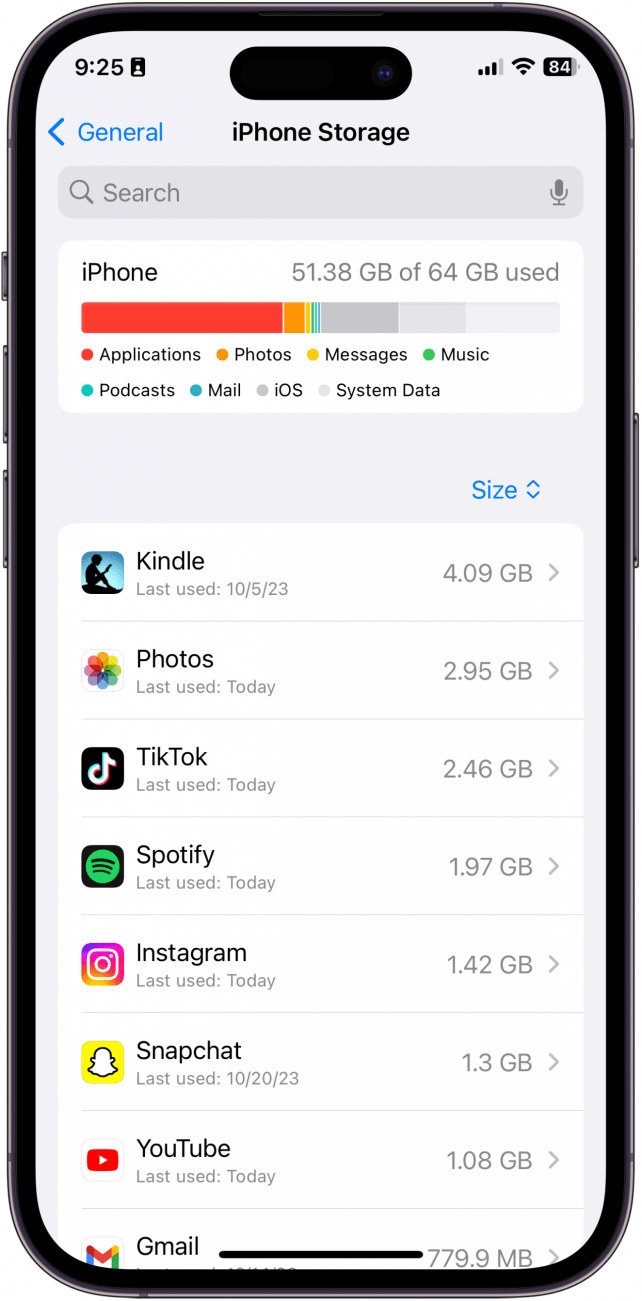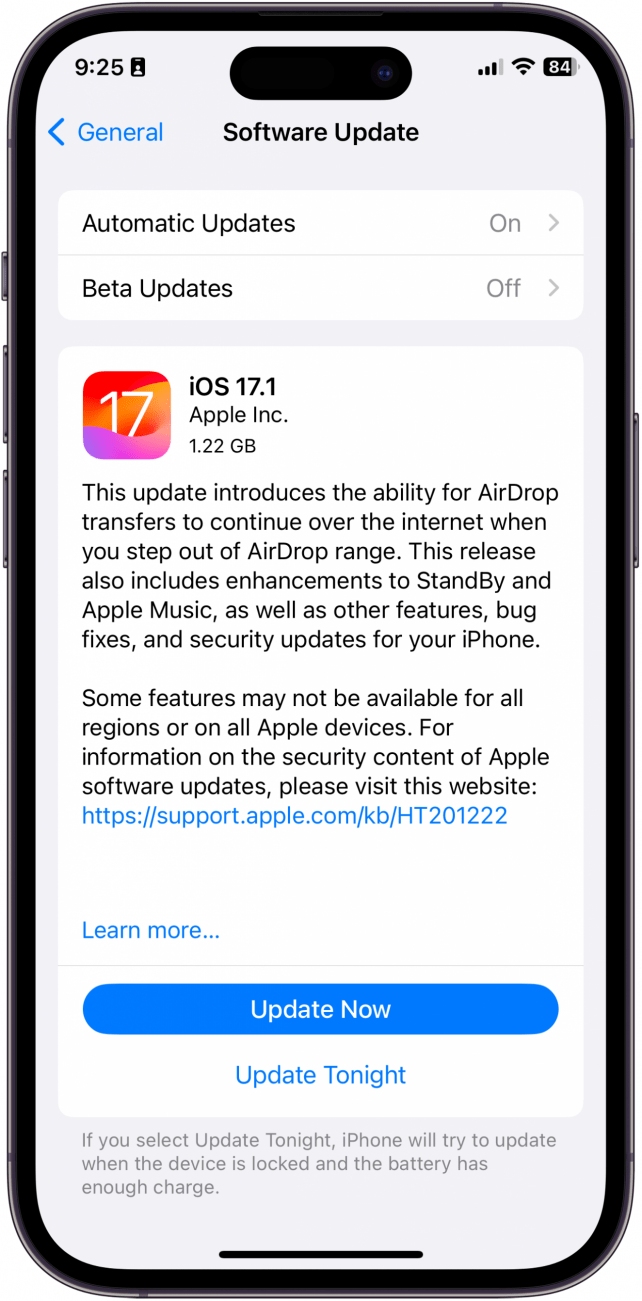Als u ooit uw iPhone hebt ontgrendeld om erachter te komen dat sommige van uw apps onzichtbaar zijn of dat het app-afbeeldingspictogram is verdwenen. Dit komt meestal omdat u erg weinig opslagruimte hebt. Lees verder om onzichtbare app-pictogrammen op uw iPhone te repareren.
Hoe Onzichtbare Pictogrammen iPhone repareren
Om verdwijnende of onzichtbare app-pictogrammen te repareren, moet u de opslagruimte van uw iPhone leegmaken. Voordat u uw opslagruimte leegmaakt, moet u echter een back-up van uw iPhone maken om ervoor te zorgen dat u geen belangrijke gegevens verliest door dit proces. Nadat u een back-up van uw iPhone hebt gemaakt en extra opslagruimte hebt vrijgemaakt, moet u uw telefoon bijwerken naar het nieuwste iOS. Dit is de beste manier om onzichtbare apps op uw iPhone te repareren. Als u graag tips krijgt over het gebruik van uw iPhone, meld u dan aan voor onze gratis Tip van de Dag!
1. Maak een back-up van uw iPhone

Voordat u de opslagruimte van uw iPhone doorzoekt en dingen begint te verwijderen, moet u eerst een back-up van uw iPhone maken om er zeker van te zijn dat u geen gegevens verliest.
 Ontdek de verborgen functies van uw iPhone Ontvang dagelijks een tip (met schermafbeeldingen en duidelijke instructies) zodat u uw iPhone in slechts één minuut per dag onder de knie krijgt.
Ontdek de verborgen functies van uw iPhone Ontvang dagelijks een tip (met schermafbeeldingen en duidelijke instructies) zodat u uw iPhone in slechts één minuut per dag onder de knie krijgt.
2. Maak ruimte vrij in de opslagruimte van uw iPhone

Er zijn veel verschillende manieren waarop u de rommel in de opslagruimte van uw iPhone kunt opruimen. Dit omvat het verwijderen van gedownloade muziek van een iPhone, het verwijderen van video’s van een iPhone en iPad, het verwijderen van berichtbijlagen en oude berichten, het wissen van de cache van uw browser en het verwijderen van dubbele foto’s. Een andere optie die ik altijd aanraad is het inschakelen van Optimaliseer iPhone Opslag, wat een geweldige manier is om een bepaalde hoeveelheid vrije opslagruimte op uw iPhone te behouden. In dit artikel wordt stap voor stap uitgelegd hoe u opslagruimte op uw iPhone vrij kunt maken.
3. Werk uw iPhone bij

Zodra u alle opslagruimte hebt vrijgemaakt, moet u, om er zeker van te zijn dat alles op uw iPhone naar behoren werkt, controleren of er een update op uw iPhone is en deze vervolgens updaten naar de nieuwste software als u dat nog niet hebt gedaan. Als u extra voorzichtig wilt zijn, raad ik u ook aan om nog een back-up te maken om er zeker van te zijn dat alles op uw iPhone blijft zoals u het wilt.
FAQ:
- Kan ik mijn apps onzichtbaar maken? Als u een app van uw startscherm wilt verwijderen zonder deze helemaal te verwijderen, drukt u lang op de app totdat het menu verschijnt. Tik op App verwijderen en vervolgens op App van beginscherm verwijderen. De app zal nog steeds verschijnen in de zoekfunctie en in de App Library, maar u zult deze niet langer op het Beginscherm kunnen zien.
- Hoe verwijder ik apps van mijn iPhone? Als u een app van het beginscherm hebt verwijderd en deze nu weer terug wilt, navigeert u naar de App Library door helemaal naar rechts te vegen of zoekt u naar de app in Spotlight Zoeken. Wanneer u de gewenste app vindt, drukt u lang op totdat het menu verschijnt. Tik vervolgens op Aan beginscherm toevoegen.
- Hoe kan ik alle apps op mijn telefoon zien? Om alle gedownloade apps op uw iPhone te bekijken, kunt u naar de App Library (App-bibliotheek) gaan of naar General > iPhone Storage (Algemeen > iPhone-opslag).
En zo lost u onzichtbare of verdwenen apps op uw iPhone op. Hopelijk krijgt u al uw app-pictogrammen snel terug op uw beginscherm!